Excel中制作表格的基本方法
发布时间:2017-04-13 12:25
相关话题
如何在excel制作表格,设置列宽,底纹等,该如何具体去操作的呢?今天,小编就教大家在Excel中制作表格的基本操作。
Excel中制作表格的基本步骤如下:
效果如下图。
设置列宽。
1、选中要批量设置列宽的行。

2、在选中的任意列上右击,选择列宽。
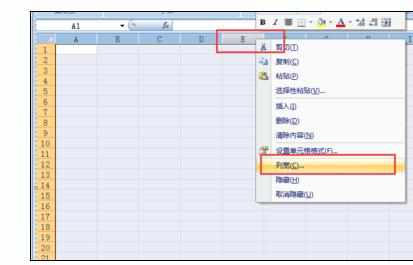
3、打开的窗口是现在的列宽。
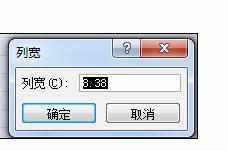
4、在窗口中填写想要的列宽,点确定,就可以设置成下图所示列宽。
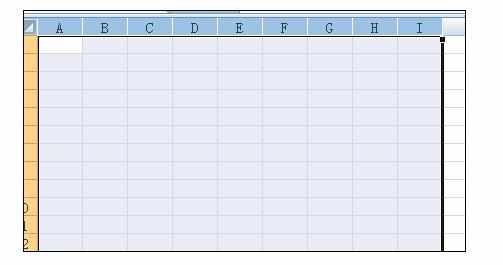
设置底纹。
1、选中要设置底纹的区域,然后在选中的任意位置右击选择设置单元格格式。
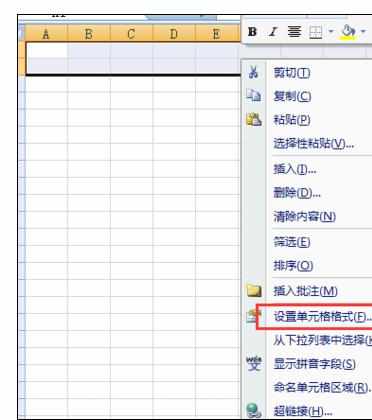
2、在弹出窗口里点击填充,选择填充颜色。
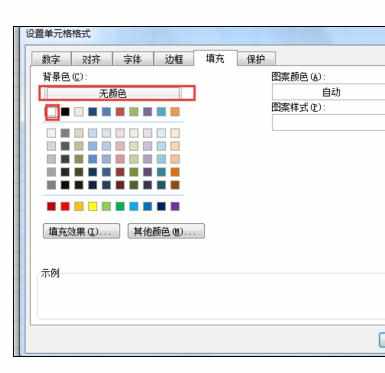
3、设置完成后得到如下效果。
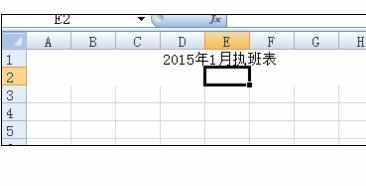
设置边框。
1、选中要设置底纹的区域,然后在选中的任意位置右击选择设置单元格格式。
2、选择想要的边框格式。
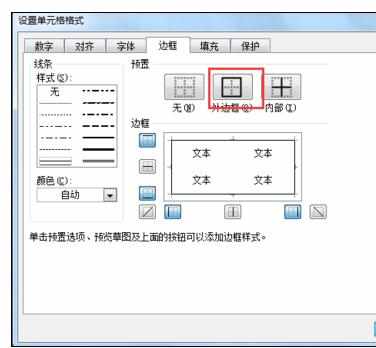
3、设置完成,效果如下图。
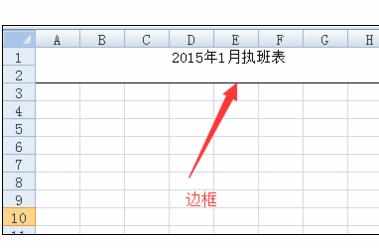
设置不同颜色的边框和底纹。
1、打开方法见上述"设置底纹"。

2、打开方法上述"设置边框"。
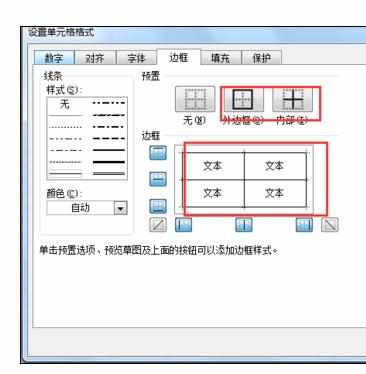
3、设置边框和底纹。
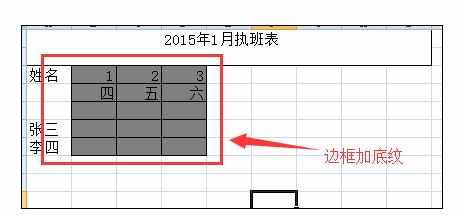

Excel中制作表格的基本方法的评论条评论